Windows, sistem görüntüsünü farklı bellenime sahip bilgisayara geri yükleyemez
Bir Sistem Görüntüsünü(System Image) bir bilgisayara geri yüklemeye çalışırken, bir hata mesajı alabilirsiniz . Açıklama ile birlikte The system image restore failed due to BIOS/UEFI - Windows, farklı bellenime sahip bir bilgisayara bir sistem görüntüsünü geri yükleyemez(Windows cannot restore a system image to a computer that has different firmware) .
The system image restore failed. Windows cannot restore a system image to a computer that has different firmware. The system image was created on a computer using BIOS and this computer is using EFI.
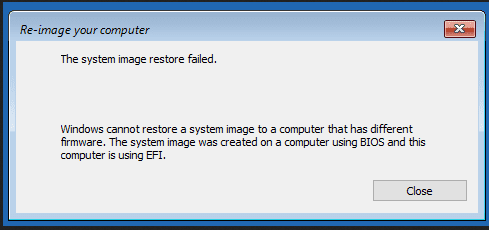
Bu hata, kurtarma görüntüsünün yanıp söndüğü HDD(HDD) ile kurtarma görüntüsünün yanıp söndüğü HDD arasındaki dosya sisteminin uyumsuzluğundan kaynaklanır . Her ikisi de GPT veya MBR olmalıdır .
Windows, sistem görüntüsünü farklı bellenime sahip bir bilgisayara geri yükleyemez
Windows 10'da(Windows 10) bu sorunu çözmek için aşağıdaki yöntemlere göz atacağız :
- BIOS'u(BIOS) veya UEFI Ayarlarını(UEFI Settings) varsayılanlara sıfırlayın .
- (Make)Hem HDD'nin(HDD) hem de sürücülerin uyumlu olduğundan emin olun
- Eski veya CSM önyükleme desteğini etkinleştirin.
- Uyumlu bir önyüklenebilir USB sürücüsü oluşturun.
1] BIOS'u(BIOS) veya UEFI Ayarlarını(UEFI Settings) varsayılanlara sıfırlayın(Reset)
Sistem görüntüsünü geri yüklemeyi denemeden önce BIOS Yapılandırmasını Sıfırlayabilir ve bunun sorunlarınızı çözüp çözmediğini kontrol edebilirsiniz.
BIOS'u(BIOS) veya UEFI Ayarlarını(UEFI Settings) varsayılanlara sıfırlamak , herhangi bir anormal ayar geçişini doğru bir yapılandırma olarak olması gereken şeye geri döndürmenize yardımcı olacaktır.
2] Hem HDD'nin(HDD) hem de sürücülerin uyumlu olduğundan emin olun(Make)
Bilgisayarınızda ne tür bir dosya sistemi çalıştırdığınız hakkında daha fazla bilgi edinmeniz gerekiyor. Bunu öğrendikten sonra , dosya sistemi seçiminize bağlı olarak Legacy veya UEFI desteğinin etkinleştirildiği aynı dosya sisteminde önyüklenebilir cihazınızı oluşturmanız gerekir.
UEFI kullanarak önyükleme yapmak istiyorsanız , her iki sürücünün de GPT olarak ayarlandığından emin olun . Eski BIOS'u(Legacy BIOS) kullanarak önyükleme yapmak istiyorsanız , her iki sürücünün de MBR'ye(MBR) ayarlandığından emin olun . Başka seçenek yok. UEFI , GPT ile el ele gider ve BIOS , MBR ile birlikte çalışır .
3] Eski veya CSM önyükleme desteğini etkinleştirin

Bu, yalnızca MBR'ye(MBR) dayalı bir dosya sistemi kullanıyorsanız geçerlidir .
Settings > Update ve Security > Advanced Startup seçeneklerine gidin . Şimdi Yeniden(Restart) Başlat'a tıkladığınızda , bilgisayarınızı yeniden başlatacak ve size tüm bu gelişmiş seçenekleri sunacaktır.
Troubleshoot > Advanced Options seçin .
Gelişmiş Seçenekler'in(Advanced Options) bu ekranı, Sistem Geri Yükleme(System Restore) , Başlangıç Onarımı(Startup Repair) , Önceki sürüme geri dön, Komut İstemi(Command Prompt) , Sistem Görüntüsü Kurtarma(System Image Recovery) ve UEFI Ürün Yazılımı Ayarları(UEFI Firmware Settings) gibi daha fazla seçenek sunar .
Eski Desteği(Legacy Support) Etkinleştir . Genellikle Boot ile eşanlamlı olan bölümün altındadır.(Boot.)
Değişiklikleri kaydedin(Save) ve çıkın. PC şimdi yeniden başlatılacak.
Bunun sorunlarınızı çözüp çözmediğini kontrol edin.
4] Uyumlu bir önyüklenebilir USB sürücüsü oluşturun(Create)
Önyüklenebilir bir USB aygıtı oluşturmak için Rufus'u kullanabilirsiniz(use Rufus to create a bootable USB device.) .
Partition şeması ve hedef sistem tipi (Partition scheme and target system type, ) adlı bölüm altında aşağıdakilerden birini seçebilirsiniz:

- (GPT)UEFI bilgisayar için GPT bölüm şeması .
- (MBR)BIOS veya UEFI-CSM için (UEFI-CSM)MBR bölüm şeması .
Görselinizin uyumluluğuna göre iki seçenekten birini seçebilirsiniz.
İlgili okuma(Related read) : Sistem görüntüsü geri yükleme başarısız oldu – 0x80070057 .
Related posts
UEFI or BIOS firmware içine Windows önyükleme nasıl
UEFI Firmware Windows 11/10'de eksik ayarlar
Nasıl Update ve Clear TPM security processor firmware
Surface Pro Drivers, Firmware, Software Download
Router Firmware nasıl güncellenir
Download tüm Surface cihazları için en son firmware and driver download
Download Surface Book firmware and drivers
Bir firmware update'yi yüklemeyi bitirmek için bilgisayarınızı yeniden başlatmanız gerekir
Lenovo System Update: Download Lenovo Drivers, Update BIOS
OpenWrt ve DD-WRT: En İyi Açık Kaynak Yönlendirici Bellenimi Hangisi?
Güncelleme sürücü ve firmware HP Support Assistant nasıl kullanılır
UEFI veya Birleşik Genişletilebilir Firmware Interface nedir?
Firmware ve Yazılım Arasındaki Fark Nedir?
Bilgisayarınızs system firmware'ünüz yeterli bilgi içermez
Actiontec ECB6200 Bellenimi Nasıl Yükseltilir
PSP Belleniminizi Nasıl Güncellersiniz?
Xbox One Denetleyiciniz ve Kulaklığınızdaki Bellenimi Nasıl Güncellersiniz?
AirPods Firmware Nasıl Güncellenir ve Neden Yapmalısınız?
